Photoshop蔬菜鱼创意合成
1、使用【PS】新建画布,打开菜叶素材进行吸取一个绿色,回到主页面填充背景色。
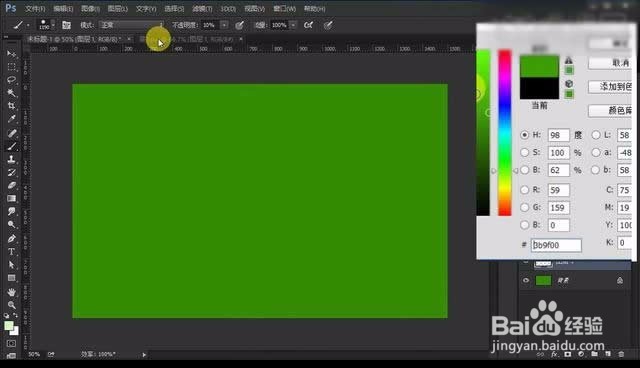
3、然后我们在底部进行绘制矩形填充浅色,然后再【属性】-【蒙版】当中进行调整【羽化】。

5、然后我们使用【钢笔工具】进行勾勒形状,变为选区,在蒙版上填充黑色,然后使用黑色画笔进行涂抹边缘虚一点。
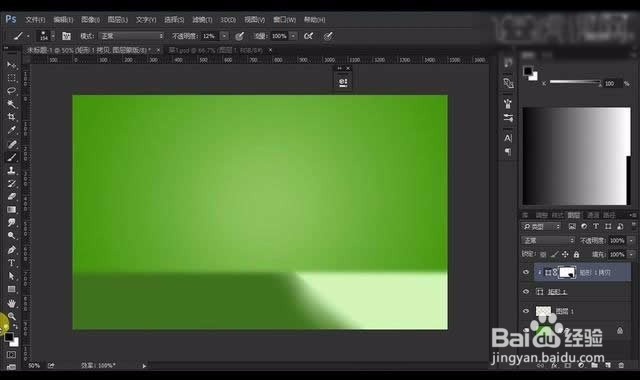
7、拖入菜叶素材,转为智能对象进行调整方向当做鱼鳍,然后拖入菜叶2素材复制一层缩小摆放在下面,进行摆放当做鱼尾巴。

9、然后对鱼身的上面进行添加【色相饱和度】

11、然后我们对鱼鳍部分进行调整一层【色相饱和度】

13、然后到鱼身层进行调整【色彩平衡】

15、接下来进行调整鱼尾部分,进行调整一层【色相饱和度】
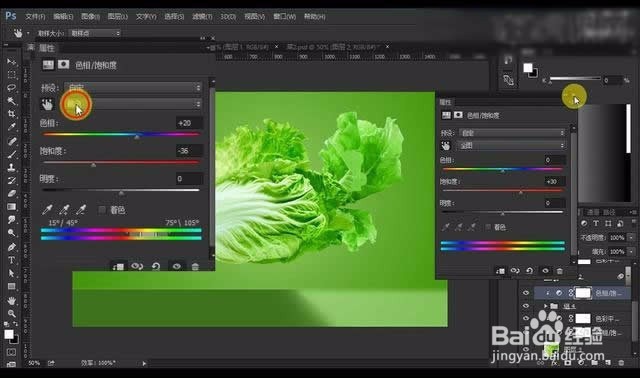
17、进行调整一层【色相饱和度】

19、我们进行新建中性灰图层,对鱼身层进行创建剪切蒙版,使用【画笔工具】黑色在暗部进行涂抹暗部效果,切换白色涂抹亮部。

21、在鱼尾图层上方新建图层创建剪切蒙版混合模式为【滤色】使用【画笔工具】在边缘进行涂抹。

23、然后我们到背景中找到渐变光晕层进行复制,然后进行添加【高斯模糊】

25、【ctrl+shift+Alt+E】盖印图层,并且转为智能对象,【ctrl+shift+A】打开【camera Raw】调整【基本】

27、然后进行盖印图层并且转为【智能对象】,将上面的智能滤镜进行复制到下面的图层上面,再进行调整一下数值。

29、最后保存导出
